Содержание
3 быстрых способа • QUORRA
Главная » Лайфхаки
Владельцы яблочных устройств очень часто забывают пароли от Apple ID, а если такой пароль не был нигде записан, то избежать восстановления через яблочные сервисы не получится.
Далее мы поэтапно опишем все решения, которые помогут владельцам айфонов восстановить или изменить забытый пароль от Apple ID.
Содержание
- Быстрая смена пароля Apple ID, через смартфон
- Восстановление пароля через страницу управления Apple ID
- Как сбросить пароль Apple ID, если забыт логин
Быстрая смена пароля Apple ID, через смартфон
Для начала распишем самую банальную ситуацию: вам нужно узнать пароль от Apple ID, который привязан к вашему смартфону и успешно работает с яблочными сервисами. Делается это так:
- Откройте «Настройки» телефона и нажмите на первый пункт, где указано ваше имя пользователя.

- Перейдите в «iTunes Store и App Store». Нажмите вверху на логин от вашего Apple ID — нажмите на него и выберите пункт «iForgot».
Пункт iTunes Store и App Store
- Айфон запросит пароль блокировки, который нужно будет обязательно ввести.
Введите код разблокировки устройства
- После этого вам будет предложено ввести новый пароль. Придумайте сложный пароль, соблюдая все рекомендации сервиса.
Ввод нового пароля от Apple ID
Обязательно сохраните новый пароль в своей записной книжке. Не нужно уповать на свою универсальную память — даже самые легкие пароли забываются через 1-2 месяца. Сохраняя таким образом свой пароль, вы упростите себе жизнь, потому что восстановление пароля без доступа к телефону довольно непростая задача.
Восстановление пароля через страницу управления Apple ID
Сбросить пароль можно и через онлайн-сервисы Apple, открыть которые можно в браузере вашего компьютера.
- В браузере вам нужно открыть официальную страницу управления Apple ID — appleid.apple.com.
- В главной строке просто введите логин от Apple ID.
- Внизу вы увидите пункт Забыли Apple ID или пароль. Перейдите по этой ссылке.
Восстановление пароля через сайт
- Далее введите свой логин. Как правило логином является почта, которая использовалась в качестве идентификатора. Если учетная запись создавалась на айфоне через iCloud, то почта будет иметь вид [….]@icloud.com. Жмите продолжить.
- Если вы подключали двухфакторную аутентификацию, то потребуется ввести номер телефона.
- Если все данные указаны верно, то на телефон придет уведомление от сервиса Apple. Вам нужно будет выбрать пункт Разрешить и выполнить инструкции по сбросу пароля.
Уведомление от Apple на сброс пароля
Этот способ актуален при настроенной двухфакторной аутентификации. Если у вас эта опция не подключена — обязательно займитесь этим заранее.
Если у вас не настроена двухфакторная аутентификация, после пункта 3-4, сервис предложит вам сбросить пароль через привязанную почту (ваш логин) или ответить на контрольный вопрос.
Сброс пароля через e-mail или контрольные вопросы
- В случае с пунктом e-mail, на почту придет письмо со ссылкой на страницу сброса. Необходимо перейти по этой ссылке и указать новый пароль.
- В случае с контрольными вопросами — вам будет отправлено несколько вопросов, которые вы задали в момент регистрации вашего Apple ID.
Если при сбросе пароля Apple ID, система будет требовать ввод других паролей и запрашивать неизвестные коды, обязательно просмотрите эту видео-инструкцию:
Как сбросить пароль Apple ID, если забыт логин
Очень часто сброс пароля осложняется тем, что пользователь не помнит свой логин Apple ID.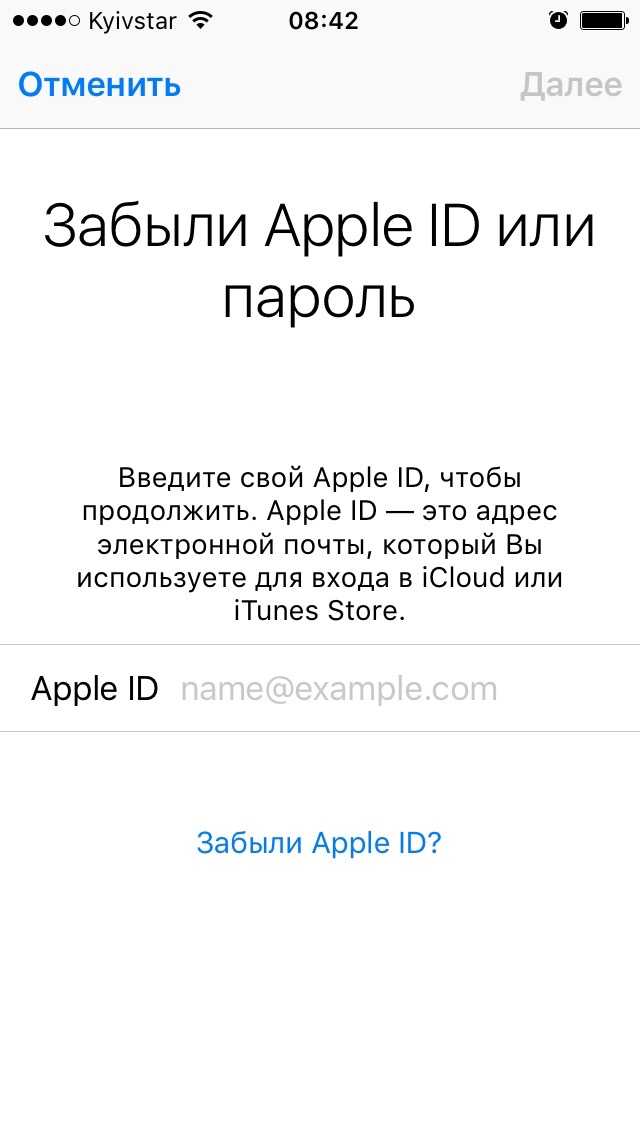 Происходит это из-за того, что пользователи используют множество почтовых ящиков, которые постоянно меняют.
Происходит это из-за того, что пользователи используют множество почтовых ящиков, которые постоянно меняют.
Узнать свой логин от Apple ID можно несколькими способами:
- Первым делом проверьте все доступные вам почтовые ящики на предмет писем от Apple. Если таковые имеются — вероятнее всего данная почта и является логином.
- Спросите у знакомых, с которыми вы общались по iMessage проверить вашу переписку. Очень часто мессенджер настроен таким образом, что вместо телефона указывается почта отправителя. Если предположение подтвердится и в переписке будет указан e-mail — это и будет вашим логином.
- Можете открыть страницу восстановления логина iforgot.apple.com/appleid. Здесь необходимо указать свое имя и фамилию, используемую при регистрации Apple ID. В третьей строке поочередно вводите все известные вам e-mail и каждый раз жмите «Продолжить». Если все три пункта совпадут — система сообщит вам об этом.
Поиск действительного Apple ID
- Обратитесь в российскую поддержку Apple по номеру 8‑800‑333‑51‑73.
 Объясните сотруднику ситуацию и укажите всю информацию, которую вы помните по забытому логину. Если ваши доводы будут убедительными — сотрудник поможет вам.
Объясните сотруднику ситуацию и укажите всю информацию, которую вы помните по забытому логину. Если ваши доводы будут убедительными — сотрудник поможет вам. - Можно отправить запрос в службу поддержки через специальную контактную форму: getsupport.apple.com. Нажмите в меню на последний пункт Другие темы об идентификаторе Apple ID и выберите Тема отсутствует в списке. После этого появится форма, где нужно составить обращение. Подробно опишите проблему, все известные вам данные и укажите свои контакты для связи. Далее выберите способ обратной связи (сразу или позже) и запомните свой номер обращения.
Форма отправки обращения в поддержку Apple
Оцените автора
Бесплатные советы Восстановление забытого пароля для входа на M1, M2 (Mac)
Оглавление
Показывать
Четкое руководство по восстановлению/сбросу забытого пароля Mac/M1 Mac .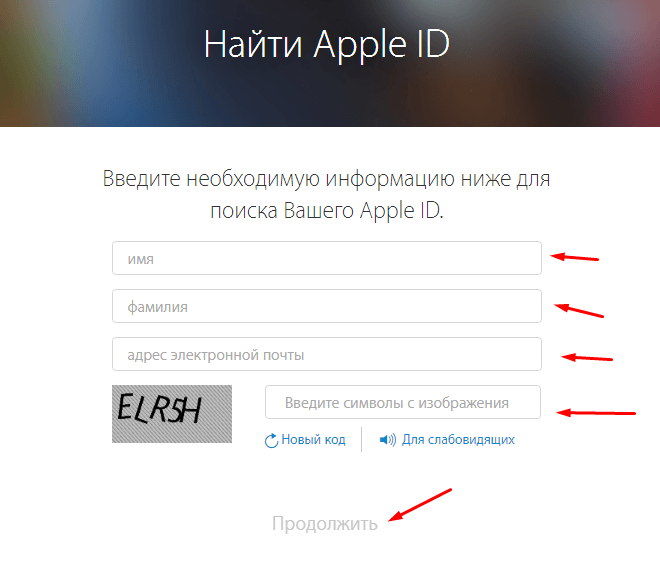 Несколько пользователей Mac Забытые пароли на M1 или M2 Mac, MacBook Pro/Air . Но они Сброс пароля входа M1 или M2 Mac этими способами! Ваш Mac не вошел в систему с помощью Apple ID? и потерял возможность восстановления пароля, когда вы забыли Пароль для входа на компьютер M1 или M2 Mac . Вот два альтернативных метода сброса пароля для входа в M1 Mac или Intel Mac.
Несколько пользователей Mac Забытые пароли на M1 или M2 Mac, MacBook Pro/Air . Но они Сброс пароля входа M1 или M2 Mac этими способами! Ваш Mac не вошел в систему с помощью Apple ID? и потерял возможность восстановления пароля, когда вы забыли Пароль для входа на компьютер M1 или M2 Mac . Вот два альтернативных метода сброса пароля для входа в M1 Mac или Intel Mac.
Сброс пароля для входа в систему Mac с использованием режима восстановления безопасен для всех моделей M1 и Intel Mac, но процесс для обеих моделей отличается. но забыли пароль для входа. Использование метода Apple ID такое же.
Забыли пароль для входа на Mac без Apple ID
- Выключите Mac и подождите 20 секунд .

- Далее, Нажмите и удерживайте кнопку питания , пока не появится экран Startup disk and Settings option Mac. и на экране появится сообщение « Загрузка параметров запуска ».
- Выберите Опция и нажмите Продолжить .
- , если на вашем Mac указано « Забыли все пароли » , тогда Выберите его , если вы хотите изменить его с помощью Apple ID . в противном случае, вот еще один способ. пропустить этот .
- На экране Mac вы увидите всплывающее окно с четырьмя вариантами, такими как «Восстановить из Time Machine», «Установить macOS», «Safari», «Дисковая утилита». Не выбирайте из этого варианта. В верхнем меню Mac [если вы не видите, наведите курсор мыши на верхний край экрана Mac].
- Щелкните пункт меню « Utilities » и выберите Terminal .
- Экран вашего Mac показывает Терминал,
- Тип сброс пароля команда и нажмите клавишу возврата с клавиатуры для запуска .

- Предполагаю, что Firvault Disabled, иначе этим способом не обойтись.
Если Firevalut включен в настройках системных настроек вашего Mac, тогда ваш Mac увидит окно с опцией «Параметры восстановления пароля». Выберите вариант восстановления Prefer recovery и следуйте инструкциям на экране, чтобы успешно забыть пароль для входа. ваш Mac может попросить ввести идентификатор Apple, чтобы разблокировать экран входа в систему Mac.
Убедитесь, что: Подключение к Интернету включено. Либо WiFi или Ethernet-подключение. Потому что в этом процессе вы получите опцию восстановления пароля после аутентификации своего Apple ID на сервере Apple.
Забыли пароль для входа в M1 Mac с помощью Apple ID
Этот метод действительно быстрый и простой, чтобы забыть пароль для входа в M1 или Intel Mac.
- Включите свой Mac и увидите экран входа в систему на Mac. После ввода неправильного пароля , ваш Mac запросит вариант сброса пароля .

Выберите этот параметр и восстановите онлайн. Без какого-либо стороннего программного обеспечения для восстановления пароля или без потери данных.
Другие способы устранения неполадок: —
- Переустановите новую копию MacOS в режиме восстановления. На шаге 4 вы получите вариант « Переустановить macOS ». Выберите это и продолжите настройку новой копии macOS на mac без потери данных. Этот процесс займет время, зависит от скорости интернета и данных, сохраненных на вашем Mac. : — Переустановите MacOS НА Mac Полное руководство.
- Чистая установка Mac: сотрите свой Mac как новый. В этом процессе ваш Mac сотрите внутренний диск из окна Дисковой утилиты в режиме восстановления, затем «Установите MacOS» на диск Mac.
Обратитесь в службу поддержки Apple: —
Если у вас нет возможности восстановить утерянный пароль для входа и ничего не получится. Тогда я рекомендую поговорить с центром поддержки Apple и записаться на прием в бар Apple Genius.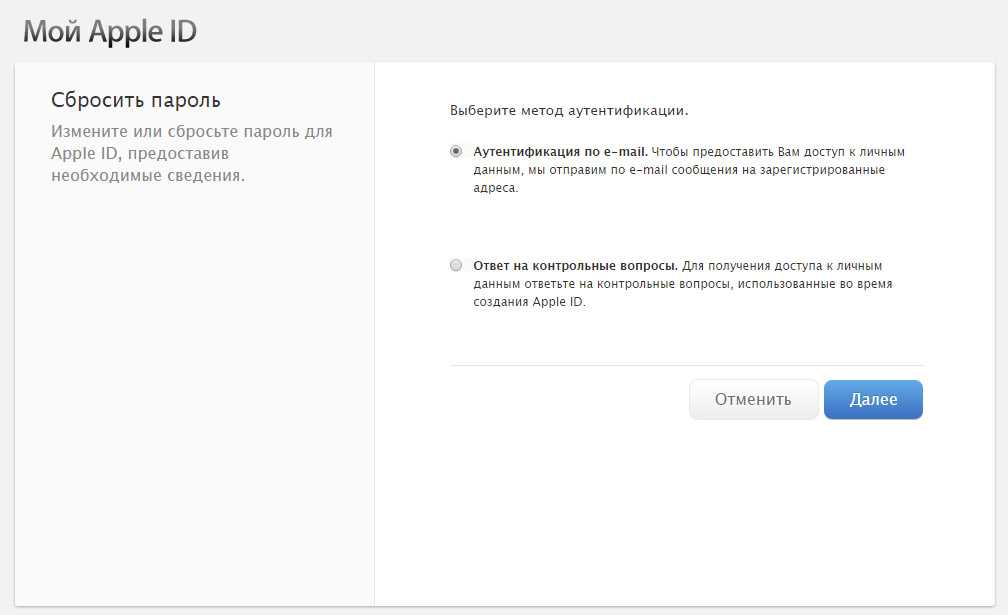 Кроме того, Вы можете посетить ближайший магазин Apple.
Кроме того, Вы можете посетить ближайший магазин Apple.
Оставайтесь на связи с нами через поле для комментариев ниже!
Apple-ID-история попыток входа в систему — Google Такой
AlleBilderBücherVideosMapsNewsShopping
suchoptionen
Tipp: Begrenze diesuche auf deutschsprachige Ergebnisse. Du kannst deinesuchsprache in den Einstellungen ändern.
Хотите увидеть историю неудачных попыток входа в Apple ID
обсуждения.apple.com › thread
Я сказал нет, но хотел бы увидеть историю неудачных попыток входа в мой Apple ID, чтобы узнать, откуда это , как я сейчас забыл, …
можно ли посмотреть историю входов в систему устройства? — Сообщество Apple
как просмотреть прошлые попытки входа в систему — Сообщество Apple
История входа в Apple ID — Сообщество Apple — Обсуждения Apple
Могу ли я просмотреть журнал попыток входа в icloud? — Apple Discussions
Weitere Ergebnisse von Discuss. apple.com
apple.com
In der Apple-ID-Gerätelistesuchen, auf welchen Geräten du …
support.apple.com › de-de
06.12.202 · Hier erfährst du, welche Geräte in deiner Apple-ID-Geräteliste angezeigt werden, wie du die Details der Geräte (einschließlich der …
Ähnliche Fragen
Wie kann ich sehen ob jemand meine Apple-ID benutzt?
Была ли шляпа Passiert Wenn Jemand Deine Apple-ID?
Wie viele Versuche hat man bei Apple-ID?
Был ли passiert wenn man ein Gerät aus der Apple-ID entfernt?
Проверьте список устройств Apple ID, чтобы найти, где вы вошли в систему. · Нажмите «Сведения об учетной записи», затем нажмите «Управление Apple ID». · Щелкните имя любого устройства, чтобы просмотреть информацию об этом устройстве, например …
Как получить IP-адрес и другую информацию о ком-либо…
apple.stackexchange.com › вопросы › как получить-т…
20.05.2022 · Так есть ли у Apple история попыток входа в систему с информацией: IP .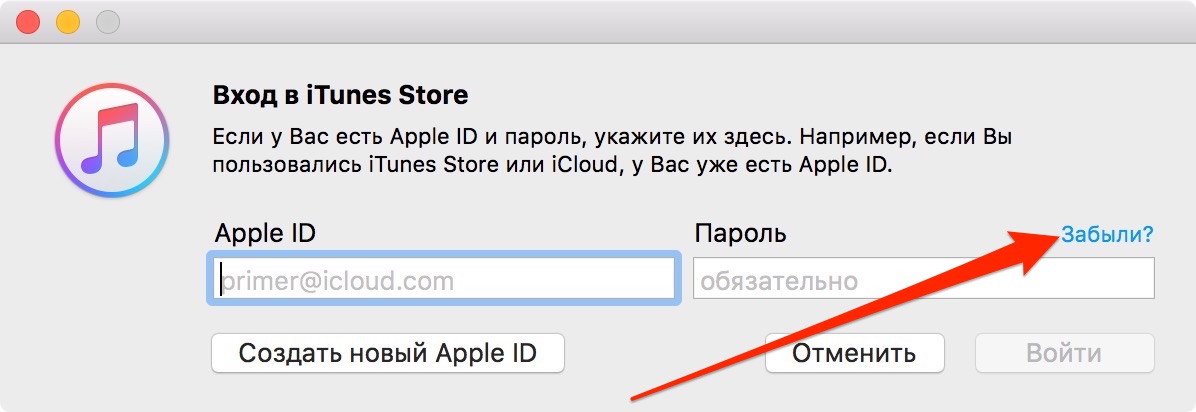 .. моя учетная запись iCloud, и время от времени я получаю «попытка входа в систему» …
.. моя учетная запись iCloud, и время от времени я получаю «попытка входа в систему» …
Получение истории входа в Apple ID — Спросите разные
Как я могу увидеть все мои неудачные попытки входа в систему (macOS High Sierra)
Обнаружение неудачных попыток локального входа в систему0017
Weitere Ergebnisse von apple.stackexchange.com
Можно ли узнать, вошел ли кто-то в мою учетную запись iCloud…
www.quora.com › Можно-ли-видеть-если- кто-то-вошел-в-мой-iCl…
Если вы перейдете в «Настройки»> «Учетная запись», вы можете прокручивать вниз, пока не увидите свое имя в списке «Учетные записи и разрешения». Если вы нажмете на свое имя, вы увидите …
Если кто-то войдет в мой iCloud, что он увидит? — айМоби
www.imobie.com › Разблокировка iCloud
Да, вы получите сообщение о попытке входа в систему через Apple ID в том месте, где вы недавно не выполняли вход. Иногда ваше устройство может быть заблокировано или помещено в .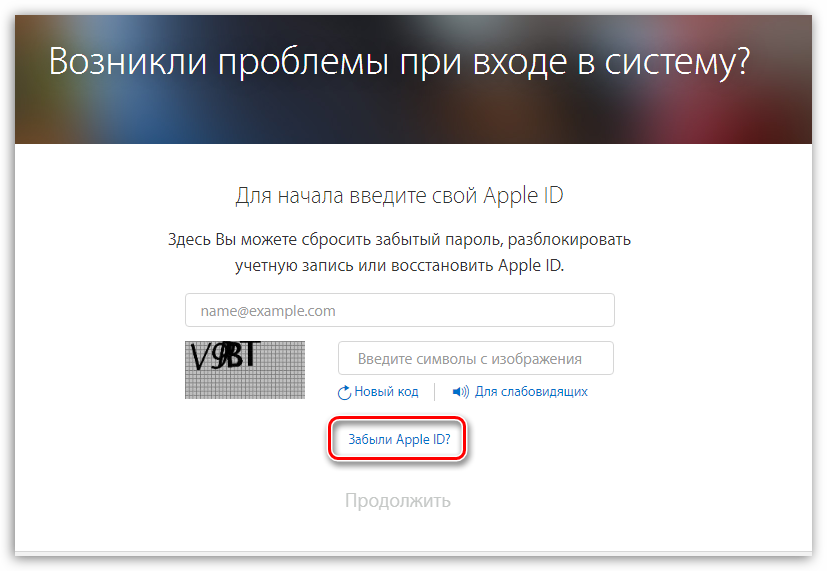 ..
..
Ваш iPhone неожиданно сообщает, что вы пытаетесь войти издалека…
www.macworld.com › Программное обеспечение › How-To
14.05 .2020 · В нем говорится: «Ваш Apple ID используется для входа [с помощью какого-либо метода] рядом с [место, которое … Любая неизвестная попытка входа должна быть отклонена.
Apple Id История попыток входа в систему — domain.glass
domain.glass › поиск
Apple ID 20.1 Многофакторная аутентификация 18.7 ICloud 6.5 Номер телефона 4.8 Пользователь (вычислительный) 4.5 Логин 4 Компьютерная безопасность 3.6 Пароль 3.6 IOS 2.8 . ..
Apple ID: все, что вам нужно знать — MacRumors
www.macrumors.com › руководство › apple-id
21.01.2023 · Apple ID — это, по сути, ваша учетная запись Apple… … также вероятность того, что ваш Apple ID может быть заблокирован из-за слишком большого количества попыток входа, …
Просмотр последних действий по входу в вашу учетную запись — Справочный центр Instagram
help.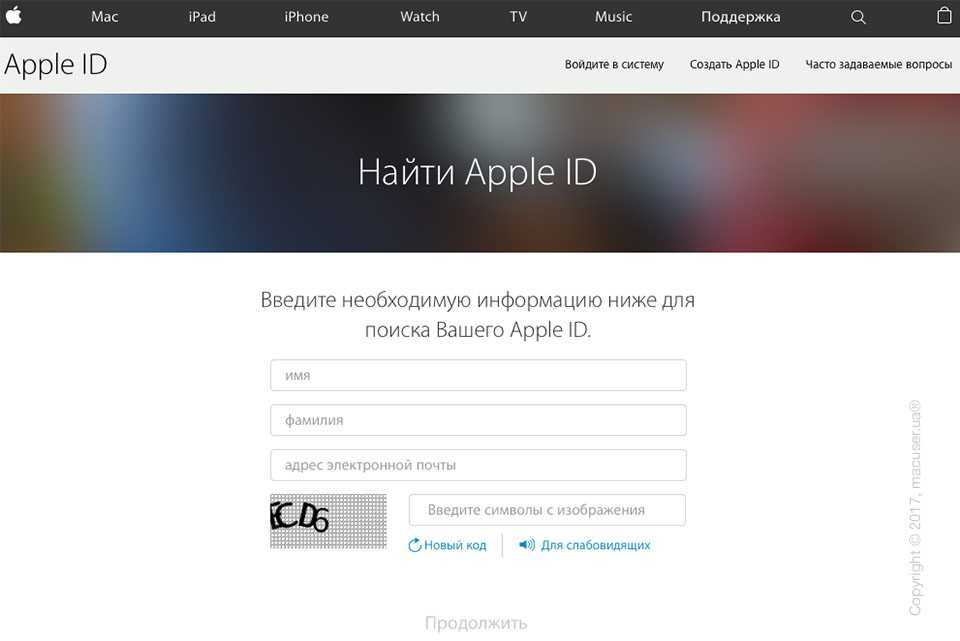


 Объясните сотруднику ситуацию и укажите всю информацию, которую вы помните по забытому логину. Если ваши доводы будут убедительными — сотрудник поможет вам.
Объясните сотруднику ситуацию и укажите всю информацию, которую вы помните по забытому логину. Если ваши доводы будут убедительными — сотрудник поможет вам.

